Google Drive merupakan pilihan populer untuk penyimpanan data berbasis cloud. Selain itu, Google Drive menawarkan kemampuan kolaborasi yang mudah, memungkinkan pengguna untuk bekerja sama dengan lancar. Namun, masalah sinkronisasi merupakan masalah umum yang dialami pengguna saat menggunakan Google Drive. Mengalami masalah seperti ini bisa sangat menjengkelkan, terutama saat menangani berkas penting yang memerlukan pembaruan terus-menerus.
Meskipun demikian, ada banyak solusi yang tersedia untuk mengatasi masalah Google Drive yang tidak sinkron . Artikel ini akan membahas 10 solusi terbaik yang dapat membantu Anda mengatasi masalah sinkronisasi dengan Google Drive.
Tips
Windows • macOS • iOS • Android 100% aman
Bagian 1: Mengapa Google Drive Tidak Sinkron?
Ada banyak alasan mengapa Google Drive Desktop tidak sinkron. Penyebabnya bisa beragam, mulai dari masalah koneksi internet hingga masalah batas penyimpanan. Berikut beberapa alasan mengapa Google Drive berhenti sinkron:
- Jika koneksi internet Anda lemah atau tidak stabil, hal itu dapat mengganggu proses sinkronisasi dan menyebabkan Google Drive berhenti melakukan sinkronisasi.
- Pengaturan atau konfigurasi yang salah dalam aplikasi atau situs web Google Drive dapat menyebabkan masalah sinkronisasi.
- Terkadang, Google Drive mungkin mengalami masalah server atau pemeliharaan, yang dapat menyebabkan masalah sinkronisasi.
- Bila perangkat Anda tidak memiliki cukup ruang atau Anda melampaui batas penyimpanan yang dialokasikan di Google Drive, sinkronisasi file baru mungkin tidak dapat dilakukan.
- Versi file yang saling bertentangan juga dapat menyebabkan Google Drive tidak dapat menyinkronkannya dengan benar.
- Jika Anda menggunakan aplikasi Google Drive versi lama, aplikasi tersebut mungkin tidak tersinkronisasi dengan benar dengan server.
Bagian 2: 10 Solusi Umum Teratas untuk Memperbaiki Google Drive Tidak Sinkron di Windows dan Mac
Meskipun ada banyak solusi untuk mengatasi masalah Google Drive berhenti sinkron, kami telah memilih 10 solusi paling umum. Dengan menggunakan solusi yang diberikan di bawah ini, Anda dapat mengatasi sebagian besar alasan di balik Google Drive tidak sinkron:
Solusi 1. Periksa Server
Pertama-tama, Anda perlu memeriksa apakah server Google Drive bermasalah atau tidak. Klik di sini untuk memeriksanya. Jika masalahnya serius, Anda bisa menunggu. Jika tidak, Anda bisa mengikuti metode berikut.
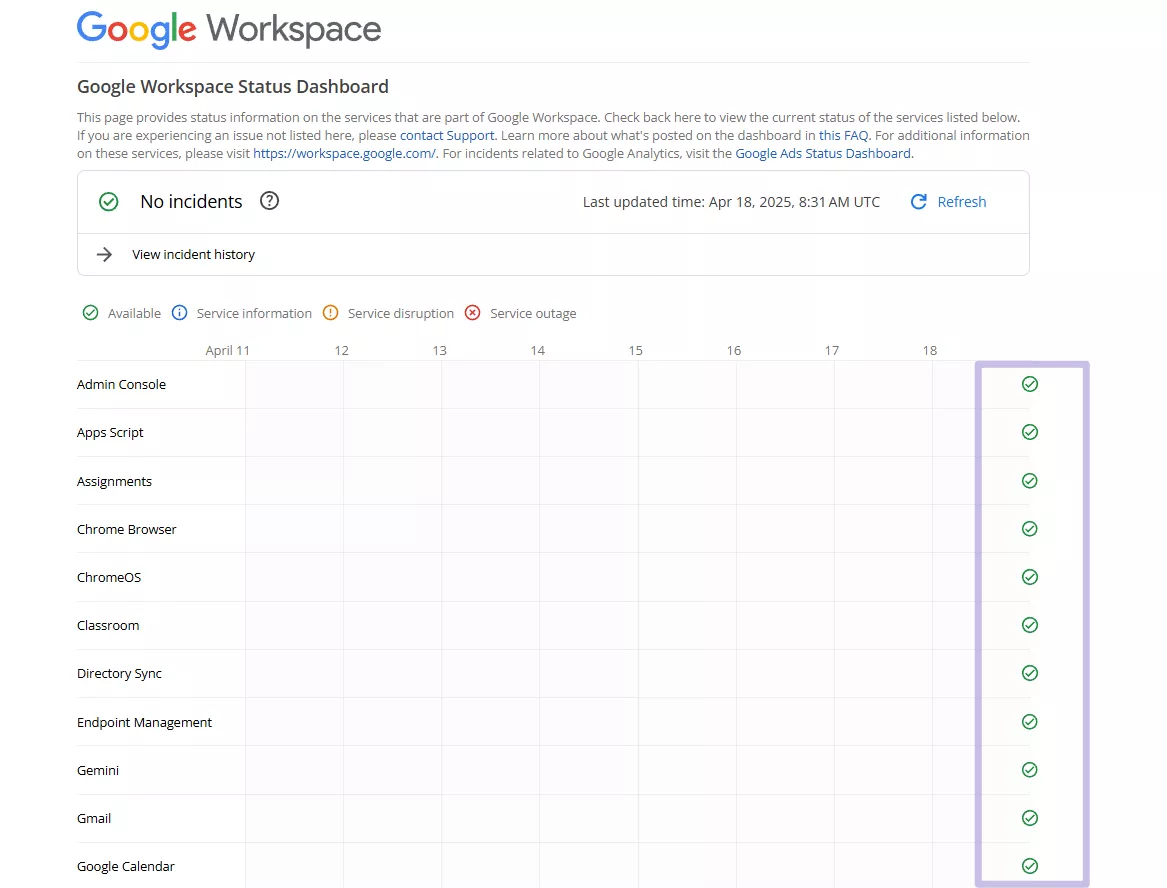
Solusi 2: Periksa Koneksi Internet
Hal pertama yang harus Anda periksa adalah koneksi internet Anda. Pastikan internet berfungsi dengan baik. Anda harus memutus dan menyambungkan kembali internet, dan jika tidak berhasil, coba matikan/nyalakan kembali perangkat internet Anda. Jika menghubungkan kembali internet berhasil, maka itu bagus; jika tidak, gunakan solusi berikutnya.
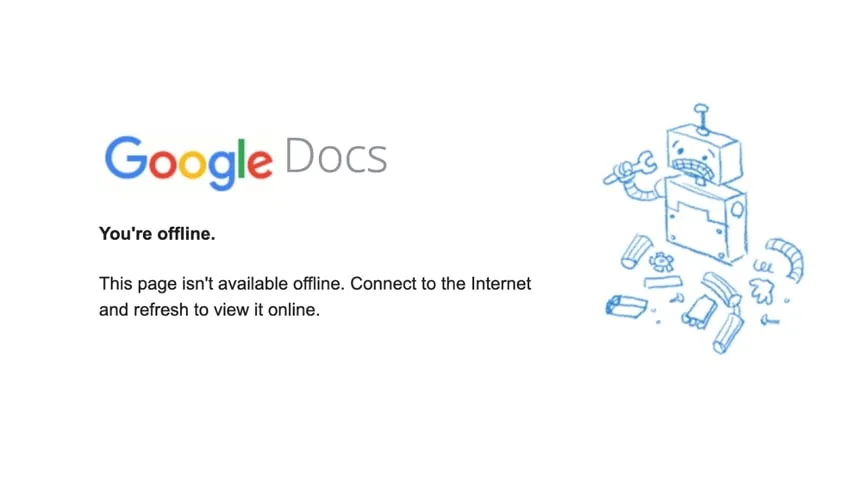
Solusi 3: Jeda dan Lanjutkan Sinkronisasi
Jika masalah di balik Google Drive yang tidak sinkron adalah file yang macet, Anda dapat menjeda/melanjutkannya untuk menyelesaikan masalah. Meskipun tidak selalu berhasil, mencobanya tetap patut dicoba. Berikut cara menjeda dan melanjutkan sinkronisasi di Google Drive:
Langkah-langkah: Klik ikon Google Drive dari Taskbar di Windows dan ketuk ikon " Roda Gigi ". Di sini, pilih " Jeda Sinkronisasi " untuk menjeda sinkronisasi, dan setelah beberapa saat, pilih " Lanjutkan Sinkronisasi ".
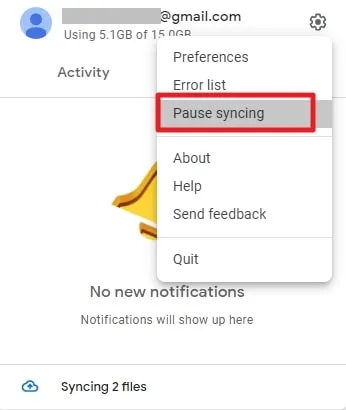
Solusi 4: Mulai ulang Google Drive
Anda mungkin perlu memulai ulang aplikasi Google Drive di sistem Anda jika masalah sinkronisasi Google Drive masih belum teratasi. Memulai ulang aplikasi akan memaksa Google Drive untuk mencari file yang tidak disinkronkan dan menyinkronkannya. Gunakan langkah-langkah berikut untuk memulai ulang Google Drive:
Langkah 1: Klik kanan pada Bilah Tugas Windows dan pilih " Pengelola Tugas " dari menu yang muncul. Di Pengelola Tugas, cari dan pilih tugas Google Drive, lalu klik " Akhiri Tugas " .

Langkah 2: Sekarang, gunakan menu " Start " untuk mencari Google Drive dan klik ikon aplikasi untuk meluncurkannya kembali. Anda juga dapat menggunakan ikon desktop Google Drive jika ada.
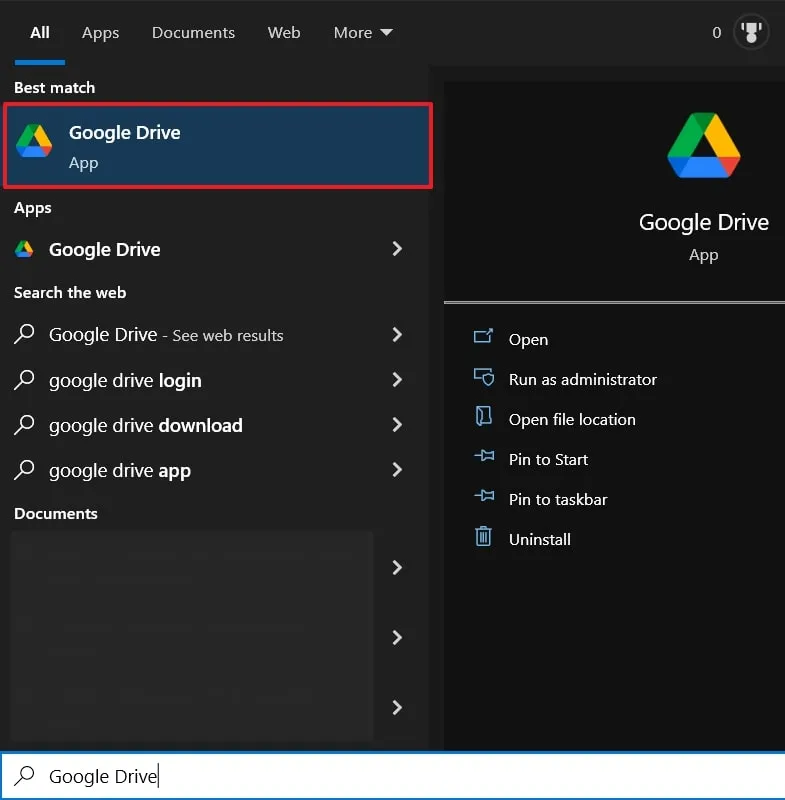
Solusi 5: Jalankan Google Drive sebagai Administrator
Memulai ulang Google Drive tidak akan menyelesaikan masalah. Kemungkinan Google Drive tidak memiliki izin di sistem Anda untuk menyinkronkan file yang ingin Anda sinkronkan. Dalam situasi ini, menjalankan Google Drive Anda sebagai Administrator dapat menyelesaikan masalah. Anda dapat menggunakan langkah-langkah berikut untuk menjalankan Google Drive sebagai administrator:
Langkah-langkah: Cari Google Drive di bilah pencarian Windows dan setelah muncul, pilih " Jalankan sebagai administrator. " Ini akan meluncurkan Google Drive dengan hak istimewa administrator.
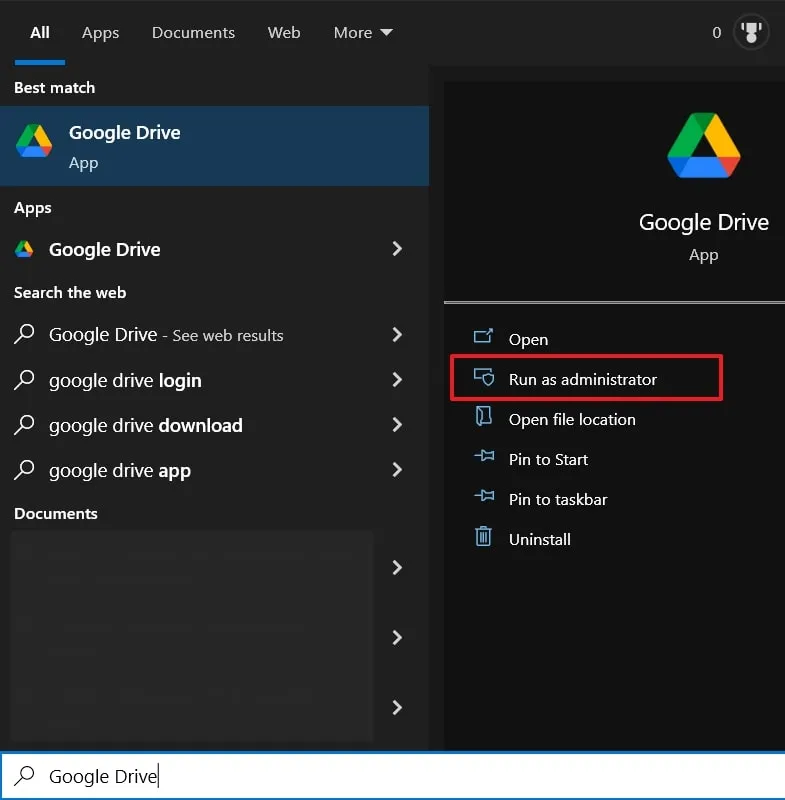
Solusi 6: Hubungkan Kembali Akun Google Anda
Kemungkinan juga masalah di balik file Google Drive yang tidak muncul terletak pada Akun Google Anda. Oleh karena itu, Anda sebaiknya mencoba memutus dan menghubungkan kembali Akun Google dari aplikasi Google Drive. Ikuti langkah-langkah berikut untuk memutus dan menghubungkan kembali Akun Google Anda:
Langkah 1: Di Bilah Tugas Windows Anda, klik ikon Google Drive dan ketuk ikon " Roda Gigi ". Di sini, ketuk " Preferensi ", dan di layar berikutnya, klik ikon " Roda Gigi " untuk membuka Pengaturan.
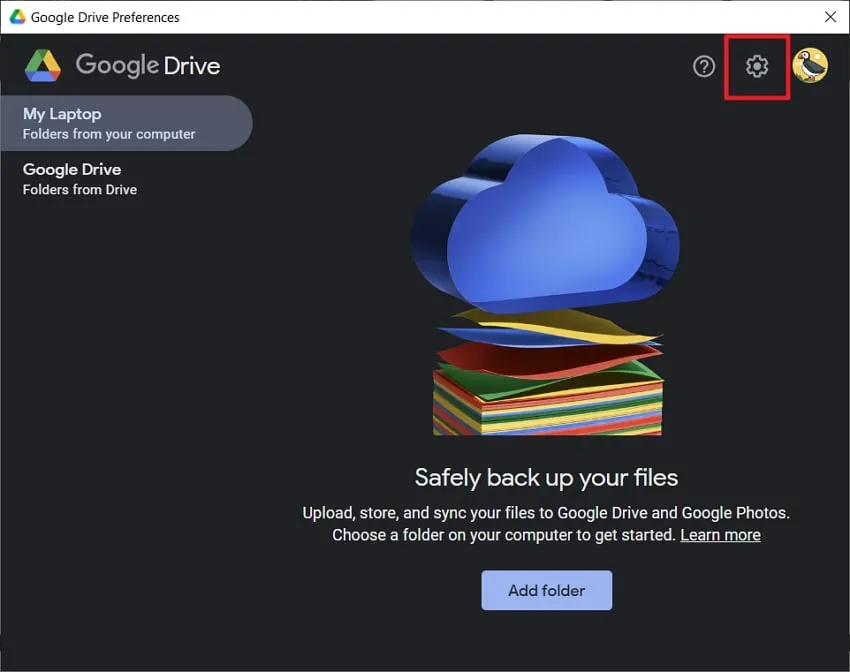
Langkah 2: Di sini, ketuk " Putuskan Sambungan Akun " dan konfirmasikan tindakan Anda melalui " Putuskan Sambungan". Sekarang, luncurkan Google Drive melalui menu Mulai dan klik " Masuk dengan peramban " untuk menghubungkan kembali akun Anda.
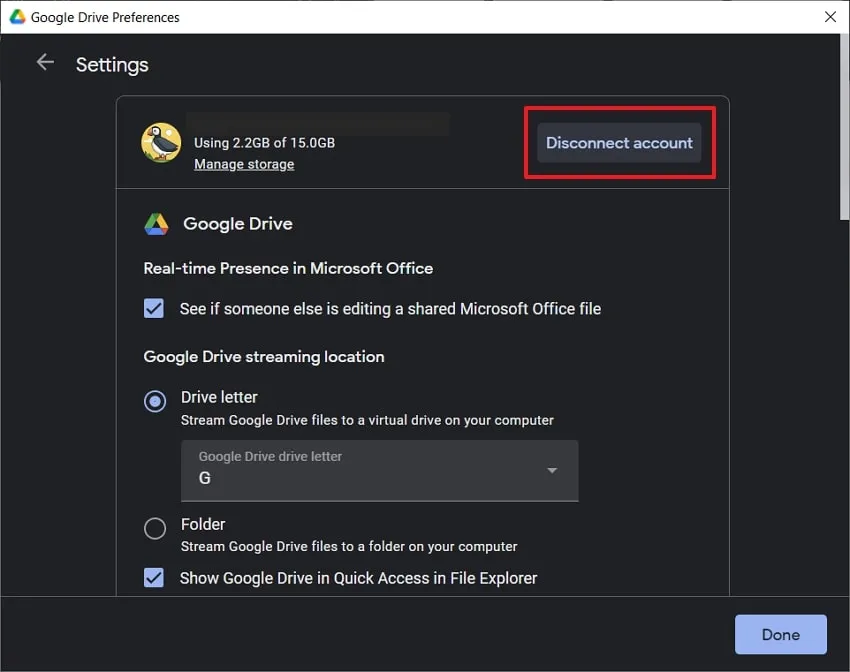
Solusi 7: Ubah Pengaturan Proxy Google Drive
Terkadang, masalah di balik Google Drive yang tidak sinkron dapat berkaitan dengan pengaturan proxy Google Drive. Mengubah pengaturan proxy seharusnya dapat menyelesaikan masalah jika demikian. Gunakan langkah-langkah berikut untuk mengubah pengaturan proxy Google Drive:
Langkah 1: Akses " Preferensi " Google Drive melalui ikon Google Drive di Bilah Tugas Windows. Di sini, ketuk ikon " Roda Gigi " untuk menampilkan pengaturan.
Langkah 2: Pada pengaturan, gulir ke bawah untuk menemukan " Pengaturan Proxy ". Sekarang ubah " Pengaturan Proxy " dari " Deteksi Otomatis " menjadi " Koneksi Langsung " dan periksa apakah masalah telah teratasi.
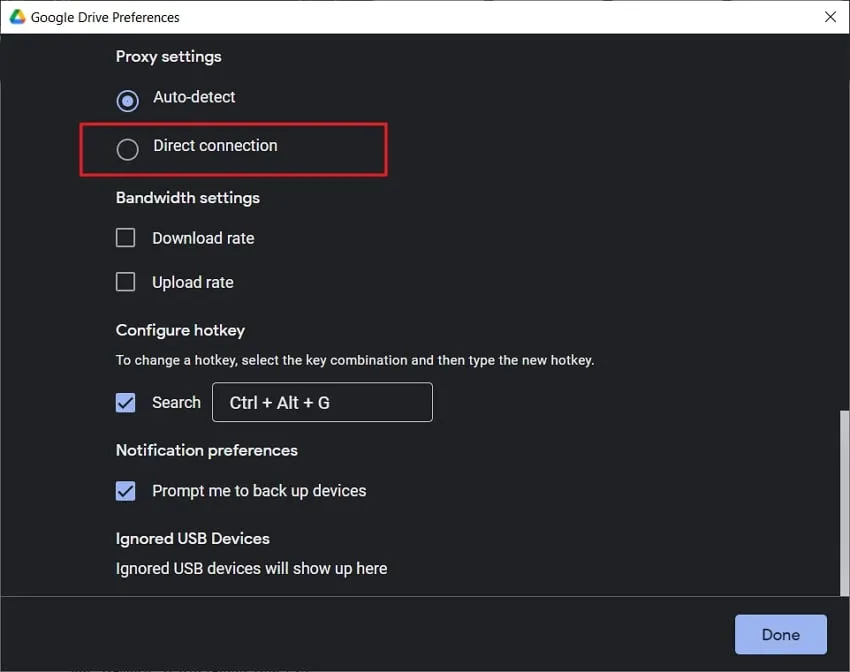
Solusi 8: Pastikan Semua folder Dipilih
Tidak memilih semua folder saat memberikan akses Google Drive ke komputer Anda juga dapat menyebabkan folder Google Drive tidak sinkron. Untuk mengatasi masalah ini, Anda perlu mengubah pengaturan di bagian " Folder dari Drive " dengan langkah-langkah berikut:
Langkah 1: Mulailah dengan mengeklik ikon Google Drive di Taskbar dan mengetuk ikon " Roda Gigi " untuk mengakses " Preferensi ". Di sini, pilih " Google Drive " dari sisi kiri.
Langkah 2: Di tab " Google Drive ", pilih " Cerminkan File " untuk memastikan semua file dan folder tersimpan di drive dan sistem.
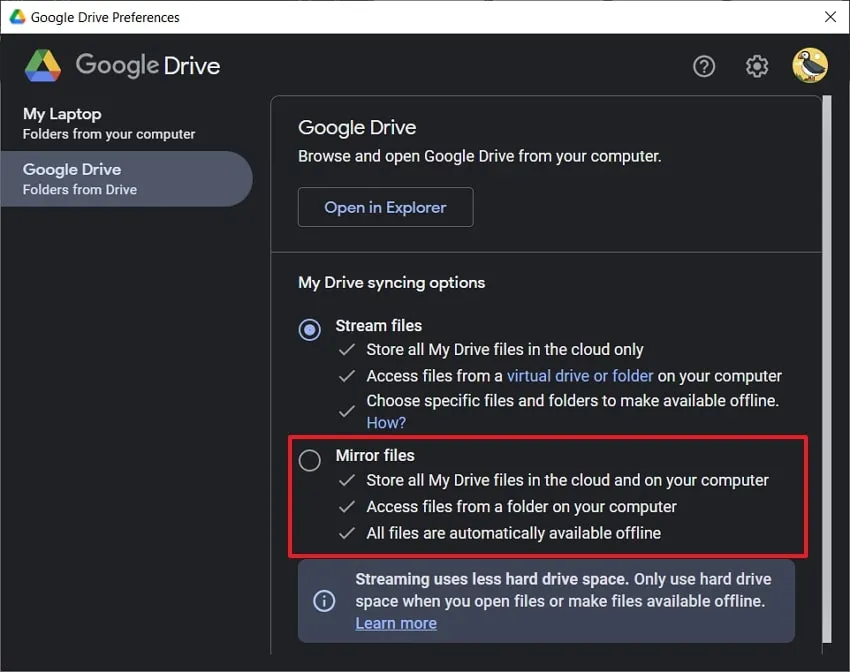
Solusi 9: Restart Komputer Anda
Bug dan gangguan sistem sementara di komputer atau Mac Anda juga dapat mencegah proses sinkronisasi Google Drive. Dalam situasi seperti ini, sebaiknya mulai ulang perangkat Anda untuk membersihkan semua bug sistem sementara dan mengatur ulang semua proses. Berikut langkah-langkah untuk memulai ulang sistem Anda:
PC: Untuk memulai ulang komputer Windows Anda, Anda dapat mengeklik menu " Start " untuk mengakses menu " Power " dan mengetuk " Restart ". PC Anda akan di-boot ulang.
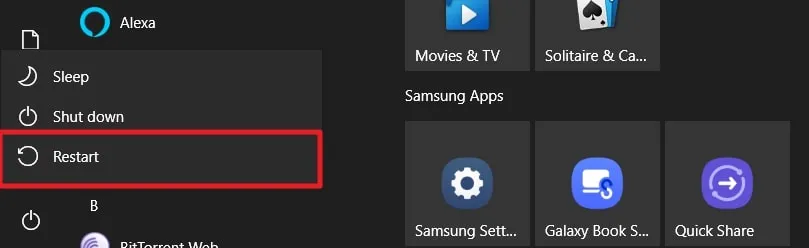
Mac: Pada Mac, klik logo " Apple " dari sudut kiri atas dan pilih " Restart " untuk mem-boot ulang perangkat.
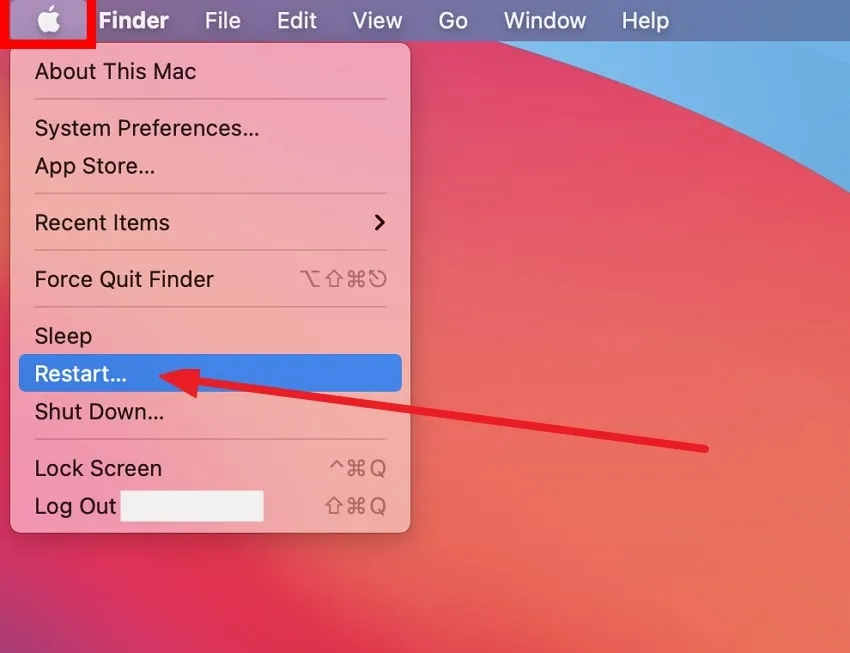
Solusi 10: Memperbesar Penyimpanan Google Drive
Jika file Anda tidak lagi disinkronkan ke Google Drive karena penyimpanan penuh, Anda perlu membeli penyimpanan tambahan. Google menawarkan beberapa paket, dan Anda dapat memilih paket yang sesuai dengan kebutuhan Anda. Untuk menambah penyimpanan Google Drive, Anda dapat menggunakan langkah-langkah berikut:
Langkah: Buka Google Drive di peramban dan klik " Beli Penyimpanan " di pojok kiri bawah. Tab baru akan terbuka dan Anda dapat memilih paket penyimpanan yang diinginkan untuk menambah kapasitas penyimpanan.
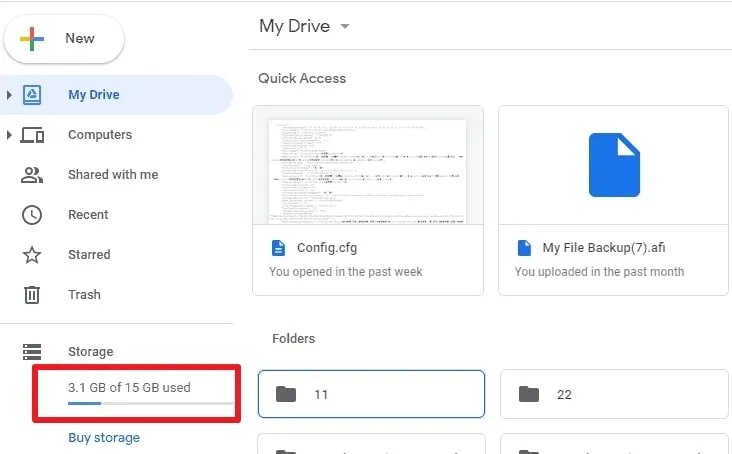
Solusi 11: Instal ulang Google Drive
Terakhir, jika sejauh ini tidak ada solusi yang berhasil, sebaiknya hapus dan instal ulang Google Drive di komputer Anda untuk mengatasi masalah Google Drive desktop yang tidak sinkron. Menginstal ulang Google Drive akan membantu mengatasi semua masalah sistem yang menghalangi sinkronisasi. Berikut panduan untuk menghapus dan menginstal ulang Google Drive di PC Anda:
Langkah 1: Gunakan " Win + R " untuk membuka fungsi Run dan jalankan perintah " appwiz.cpl ". Anda akan diarahkan ke jendela " Uninstall or change program ". Di sana, Anda perlu menemukan Google Drive dan klik " Uninstall/Change ".
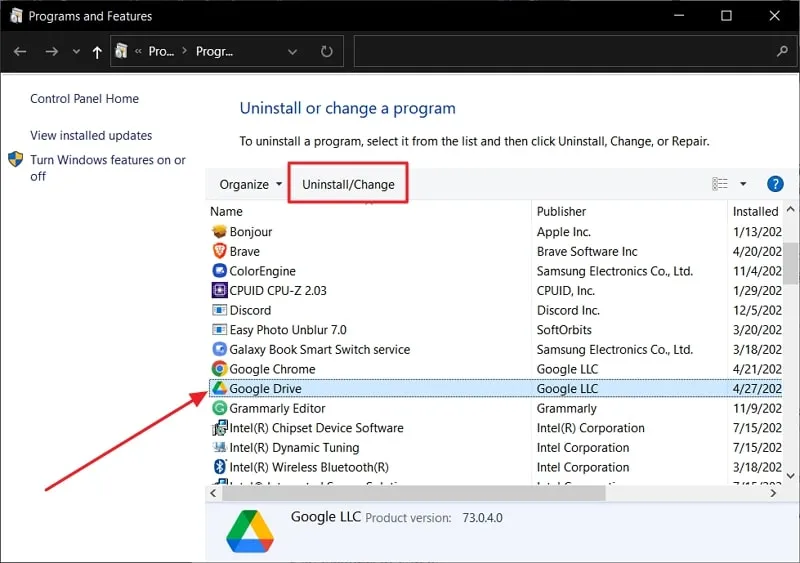
Langkah 2: Ikuti petunjuk di layar untuk menghapus Google Drive. Setelah dihapus, mulai ulang komputer Anda. Setelah itu, unduh Google Drive dari situs resmi dan instal di komputer Anda.
Solusi 12. Periksa Ruang Penyimpanan
Seperti yang telah disebutkan sebelumnya, jika Anda tidak memiliki cukup ruang penyimpanan di Google Drive atau komputer, Anda mungkin mengalami masalah Google Drive tidak sinkron. Untuk kasus ini, Anda mungkin perlu mengosongkan Recycle Bin dan menghapus file yang tidak diperlukan di komputer dan Google Drive Anda. Kemudian, sinkronkan kembali untuk memeriksa.
Bagian 3: Pilihan yang Lebih Baik untuk Menyinkronkan File PDF di Berbagai Perangkat - UPDF Cloud
Apakah Anda lelah mengatasi masalah Google Drive yang tidak sinkron setiap hari? Jika alasan utama Anda menggunakan Google Drive adalah untuk menyimpan dan mengakses dokumen penting, ada solusi yang lebih baik. Salah satu solusinya adalah UPDF Cloud , yang terintegrasi dengan UPDF dan merupakan layanan yang sangat baik untuk dokumen PDF. Anda dapat mengunduh UPDF di sini untuk menggunakannya.
Windows • macOS • iOS • Android 100% aman

UPDF Cloud menyediakan integrasi yang lancar dengan UPDF dan memungkinkan Anda mengakses serta memodifikasi berkas PDF dari perangkat apa pun yang terhubung dengan UPDF. UPDF Cloud juga mendukung sinkronisasi berkas secara real-time, artinya jika Anda mengedit berkas di satu perangkat, berkas tersebut akan diedit untuk semua perangkat secara real-time. Untuk keamanan dokumen, UPDF Cloud menyediakan enkripsi berlapis tingkat militer untuk memastikan berkas Anda tetap aman.
Fitur Utama UPDF yang Efisien dan Bermanfaat
UPDF menawarkan lebih dari sekadar UPDF Cloud. UPDF merupakan solusi PDF lengkap dengan fitur-fitur unik, mulai dari mengedit PDF hingga melindungi berkas PDF. Berikut beberapa fitur utama UPDF:
- Pengeditan PDF: Menyediakan paket lengkap alat untuk mengedit berkas PDF. Anda dapat menambahkan atau menghapus teks, mengubah font dan ukuran, bahkan menyesuaikan warna teks . Anda juga dapat mengubah ukuran dan memindahkan gambar di dalam dokumen PDF. Selain itu, Anda dapat mengedit hyperlink dan menambahkan hyperlink baru, serta mengedit tanda air dan latar belakang.
- Anotasi PDF: UPDF menyediakan beragam alat untuk memberi anotasi pada dokumen PDF Anda. Dengannya, Anda dapat memberi anotasi pada dokumen dengan memberi komentar, menyorot teks, menggambar bentuk dan garis, serta menambahkan stiker. Selain itu, Anda juga dapat menambahkan stempel dan tanda tangan ke PDF.
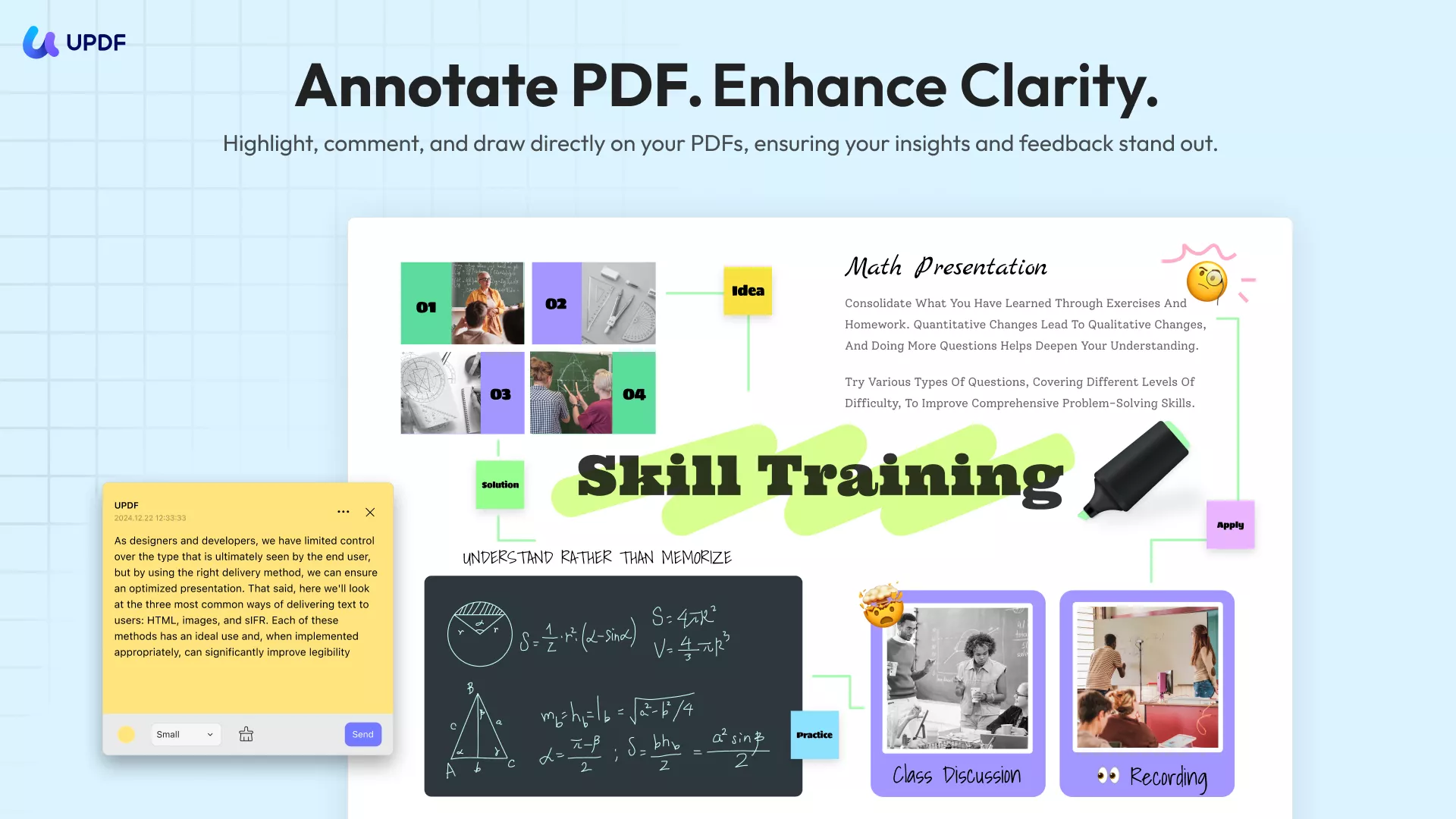
- Atur PDF: Dengan alat ini, Anda dapat mengatur halaman PDF dalam dokumen, memutar halaman, dan mengekstrak halaman dari PDF . Anda juga dapat menambahkan halaman kosong baru, menggabungkan PDF, dan membagi satu PDF menjadi beberapa berkas. Selain itu, Anda dapat menambahkan bookmark , membuat daftar isi, dan menambahkan header dan footer.
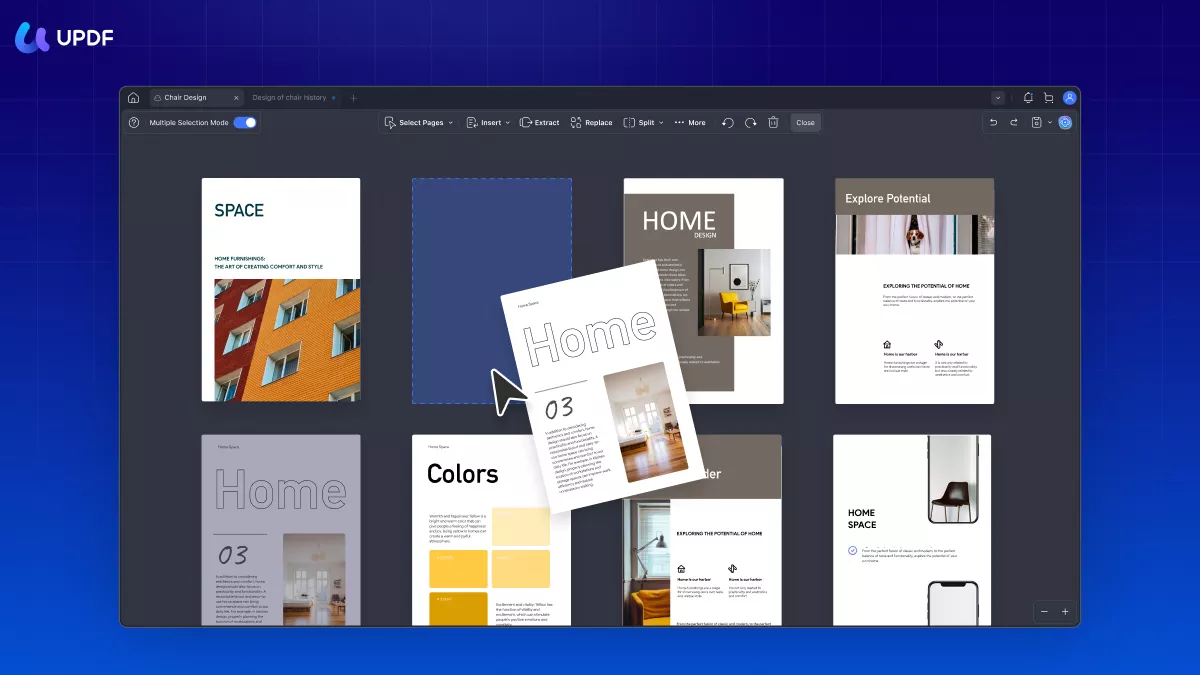
- PDF OCR : Salah satu fitur unik UPDF adalah teknologi Pengenalan Karakter Optik (OCR) yang canggih. Teknologi ini memungkinkan Anda mengonversi dokumen pindaian menjadi PDF yang dapat dicari dan diedit. Fitur ini memungkinkan Anda mengonversi dokumen cetak atau tulisan tangan dengan cepat menjadi teks digital yang dapat diedit, dicari, dan disalin.
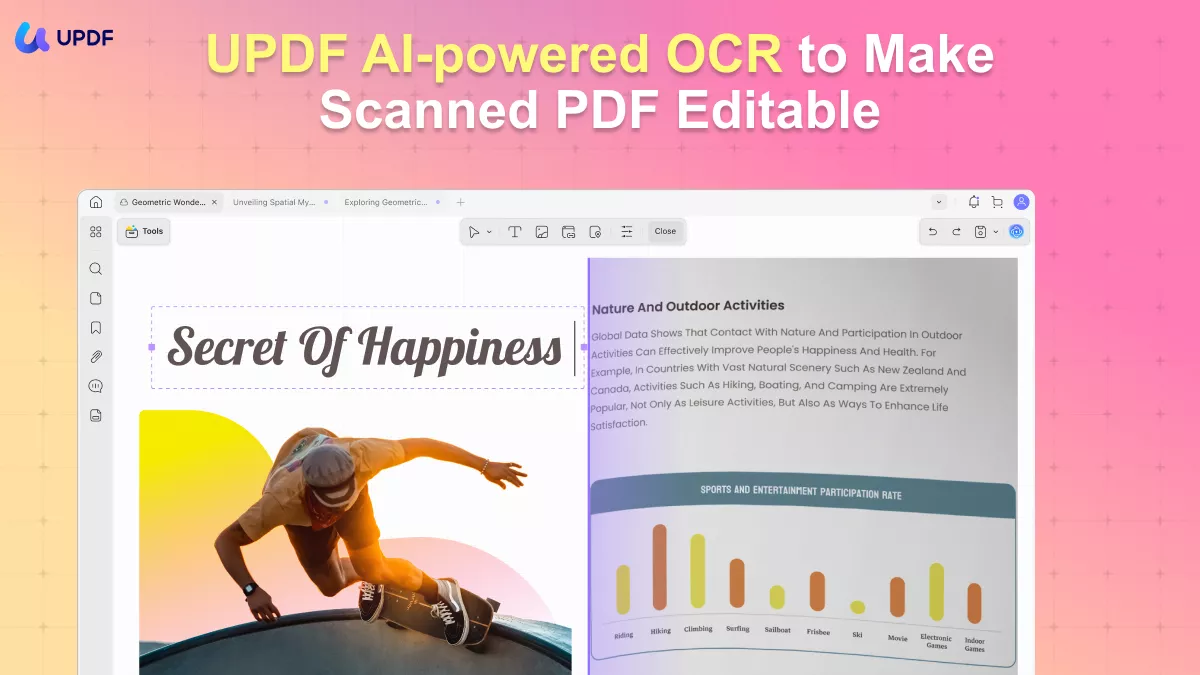
Selain fitur-fitur yang disebutkan di atas, UPDF memiliki banyak fitur lain. Anda dapat mempelajarinya secara detail dalam artikel ulasan UPDF dari Laptopmedia dan ulasan video UPDF di YouTube.
Kesimpulan
Singkatnya, ada berbagai solusi yang bisa Anda coba untuk mengatasi masalah Google Drive yang tidak sinkron. Mulai dari memeriksa koneksi internet hingga memperbarui aplikasi Google Drive, tips ini dapat membantu memastikan file Anda tersinkronisasi dengan benar. Untuk mengelola dokumen PDF Anda secara efektif, UPDF dan UPDF Cloud adalah pilihan terbaik.
UPDF Cloud menyediakan solusi berbasis cloud yang aman dan andal untuk menyimpan dan mendistribusikan PDF Anda. Di saat yang sama, UPDF menawarkan beragam fitur pengeditan PDF yang memudahkan pembuatan dan modifikasi PDF. Jika Anda mencari solusi PDF yang andal, unduh UPDF di sini dan gunakan UPDF Cloud.
Windows • macOS • iOS • Android 100% aman
 UPDF
UPDF
 UPDF untuk Windows
UPDF untuk Windows UPDF untuk Mac
UPDF untuk Mac UPDF untuk iPhone/iPad
UPDF untuk iPhone/iPad UPDF untuk Android
UPDF untuk Android UPDF AI Online
UPDF AI Online UPDF Sign
UPDF Sign Edit PDF
Edit PDF Anotasi PDF
Anotasi PDF Buat PDF
Buat PDF Formulir PDF
Formulir PDF Edit Tautan
Edit Tautan Konversi PDF
Konversi PDF OCR
OCR PDF ke Word
PDF ke Word PDF ke Gambar
PDF ke Gambar PDF ke Excel
PDF ke Excel Atur PDF
Atur PDF Gabung PDF
Gabung PDF Pisah PDF
Pisah PDF Potong PDF
Potong PDF Putar PDF
Putar PDF Lindungi PDF
Lindungi PDF Tanda Tangan PDF
Tanda Tangan PDF Redaksi PDF
Redaksi PDF Sanitasi PDF
Sanitasi PDF Hapus Keamanan
Hapus Keamanan Baca PDF
Baca PDF UPDF Cloud
UPDF Cloud Kompres PDF
Kompres PDF Cetak PDF
Cetak PDF Proses Massal
Proses Massal Tentang UPDF AI
Tentang UPDF AI Solusi AI UPDF
Solusi AI UPDF Panduan Pengguna AI
Panduan Pengguna AI Tanya Jawab tentang UPDF AI
Tanya Jawab tentang UPDF AI Ringkasan PDF
Ringkasan PDF Terjemahkan PDF
Terjemahkan PDF Ngobrol dengan PDF
Ngobrol dengan PDF Ngobrol dengan AI
Ngobrol dengan AI Ngobrol dengan gambar
Ngobrol dengan gambar PDF ke Peta Pikiran
PDF ke Peta Pikiran Penjelasan PDF
Penjelasan PDF Riset Akademik
Riset Akademik Pencarian Makalah
Pencarian Makalah Penyunting AI
Penyunting AI Penulis AI
Penulis AI Asisten Pekerjaan Rumah AI
Asisten Pekerjaan Rumah AI Pembuat Kuis AI
Pembuat Kuis AI Penyelesai Matematika AI
Penyelesai Matematika AI PDF ke Word
PDF ke Word PDF ke Excel
PDF ke Excel PDF ke PowerPoint
PDF ke PowerPoint Panduan Pengguna
Panduan Pengguna Trik UPDF
Trik UPDF Tanya Jawab
Tanya Jawab Ulasan UPDF
Ulasan UPDF Pusat Unduhan
Pusat Unduhan Blog
Blog Ruang Berita
Ruang Berita Spesifikasi Teknis
Spesifikasi Teknis Pembaruan
Pembaruan UPDF vs. Adobe Acrobat
UPDF vs. Adobe Acrobat UPDF vs. Foxit
UPDF vs. Foxit UPDF vs. PDF Expert
UPDF vs. PDF Expert









 Lizzy Lozano
Lizzy Lozano 

